Intégration d'un lien Zoom à l'aide de RTMP
Pour savoir comment intégrer une réunion Zoom dans une activité InEvent tout en la diffusant à partir du Client web Zoom, veuillez suivre les étapes ci-dessous.
Sur Zoom
- Ouvrez vos paramètres Zoom et cliquez sur Afficher plus de paramètres pour ouvrir l'onglet du navigateur.
- Allez à Réunion
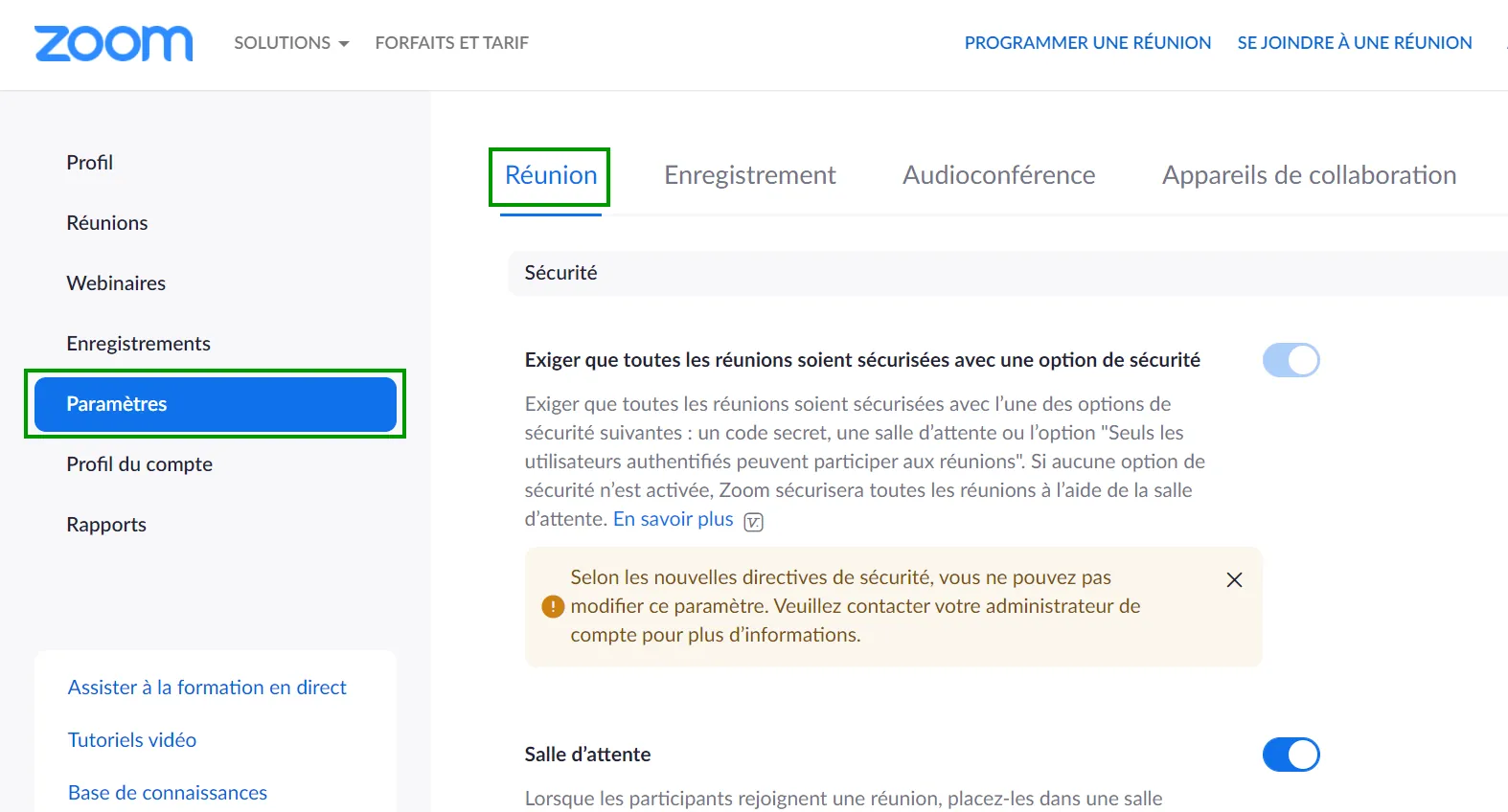
- Faites défiler vers le bas jusqu'à En réunion (avancé) - Autoriser la diffusion en direct des réunions.
- Cochez la case Personnaliser le service de rediffusion en direct

- Appuyez sur Enregistrer
Vous trouverez les paramètres du webinaire en dessous si vous utilisez des webinaires au lieu de réunions.
Sur InEvent
- Allez dans Agenda > Activités
- Choisissez l'activité et changez le mode vidéo de la salle en Streaming RTMP.
- À côté de Live streaming using external software, cliquez sur le bouton bleu Afficher les Information.
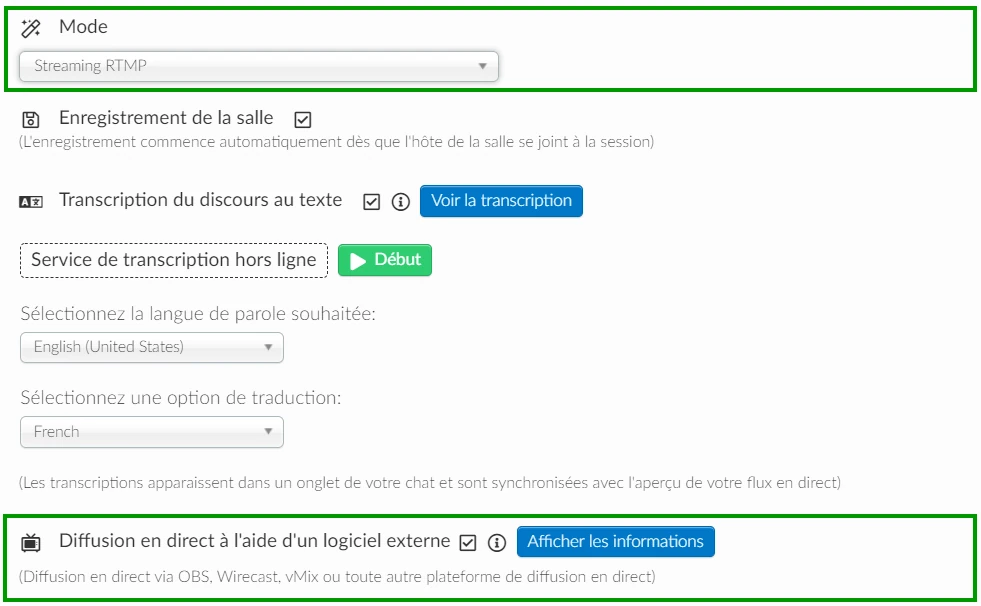
- Copier l'URL du flux et la clé du flux
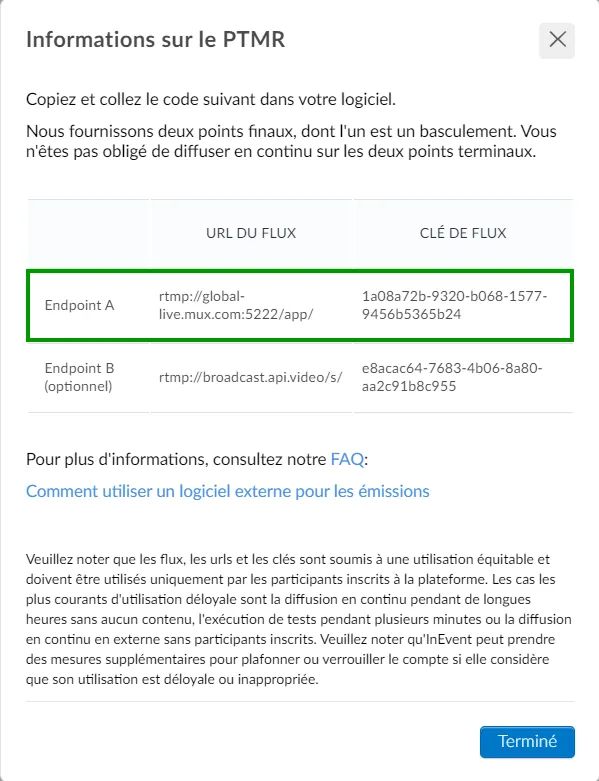
- Vous avez également besoin de l'URL de la session InEvent, que vous verrez sous l'image de couverture de la salle.
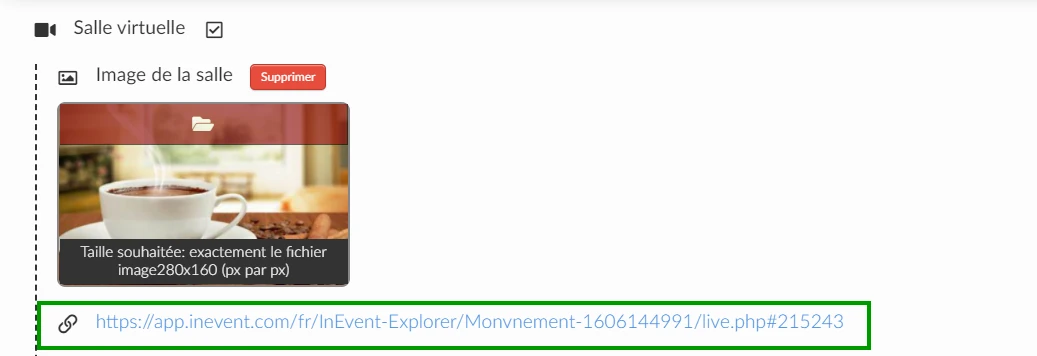
Veuillez noter qu'à cette étape, il est crucial d'enregistrer l'URL du flux, la clé et l'URL de la session, car vous en aurez besoin lors de la mise en ligne.
En direct
- Connectez-vous au portail web Zoom
- Cliquez sur Réunions > Programmer une réunion et saisissez les informations requises pour programmer votre réunion.
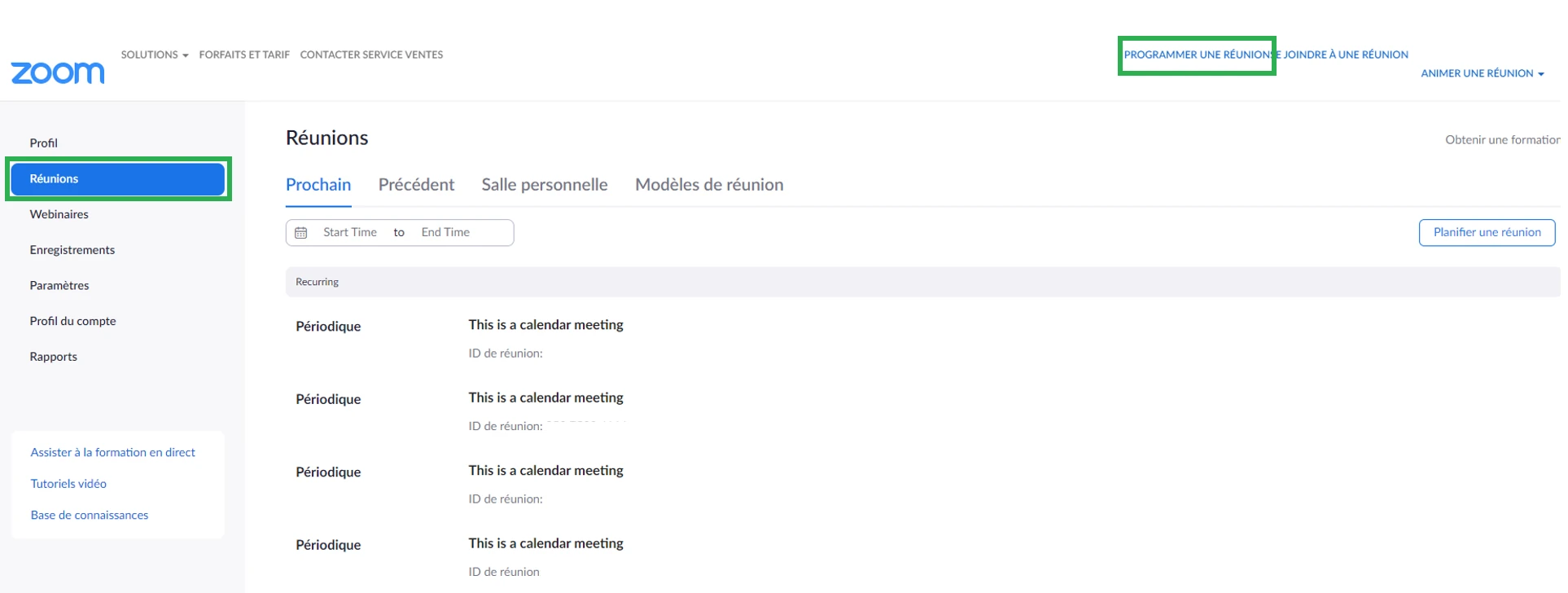
- Sauvegarder la réunion pour afficher une série d'onglets avec des options avancées (à côté de la fin de la page).
- Cliquez sur Rediffusion en direct > Configure Custom Streaming Service
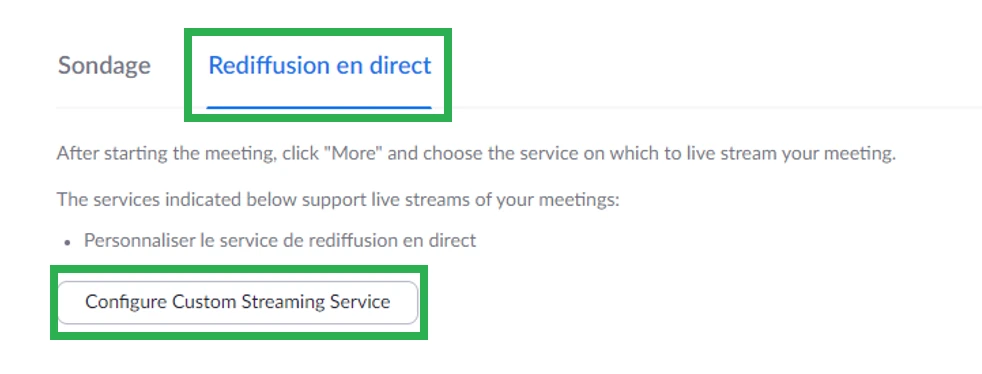
- Insérez le URL de rediffusion, la clé de rediffusion (clé de flux) et la page URL de rediffusion en direct que vous avez précédemment copiés de InEvent. Vous devrez également saisir l'URL de la page de diffusion en direct, qui est l'URL de la session InEvent.
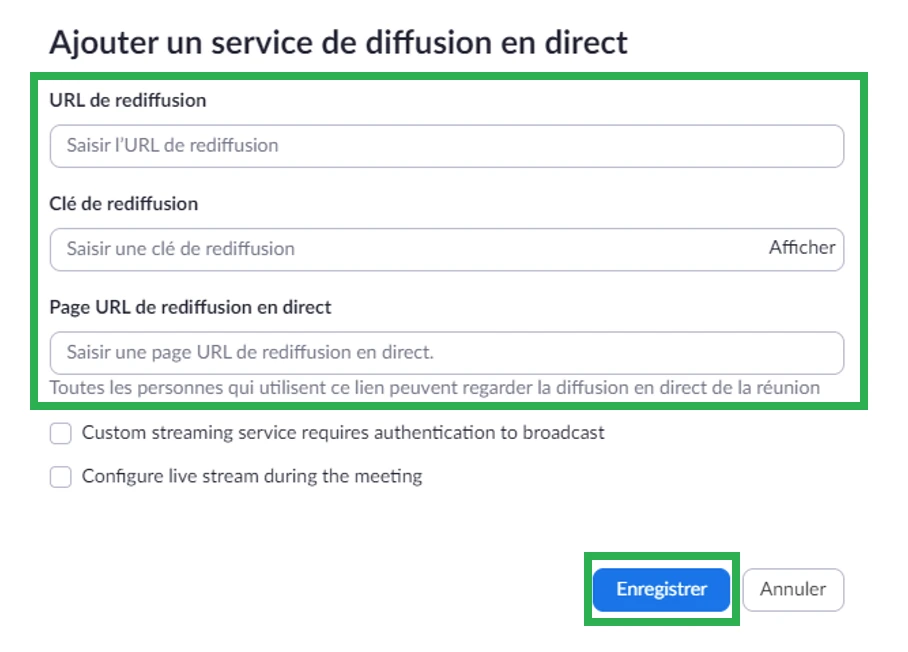
- Cliquez sur Enregistrer pour sauvegarder vos paramètres de diffusion en direct. L'hôte pourra désormais diffuser en direct cette réunion dans une session InEvent sans avoir à ajouter ces paramètres après le début de la réunion.
- Lorsque vous rejoignez votre réunion Zoom, elle sera automatiquement diffusée dans votre session InEvent. Voici à quoi cela ressemblera :
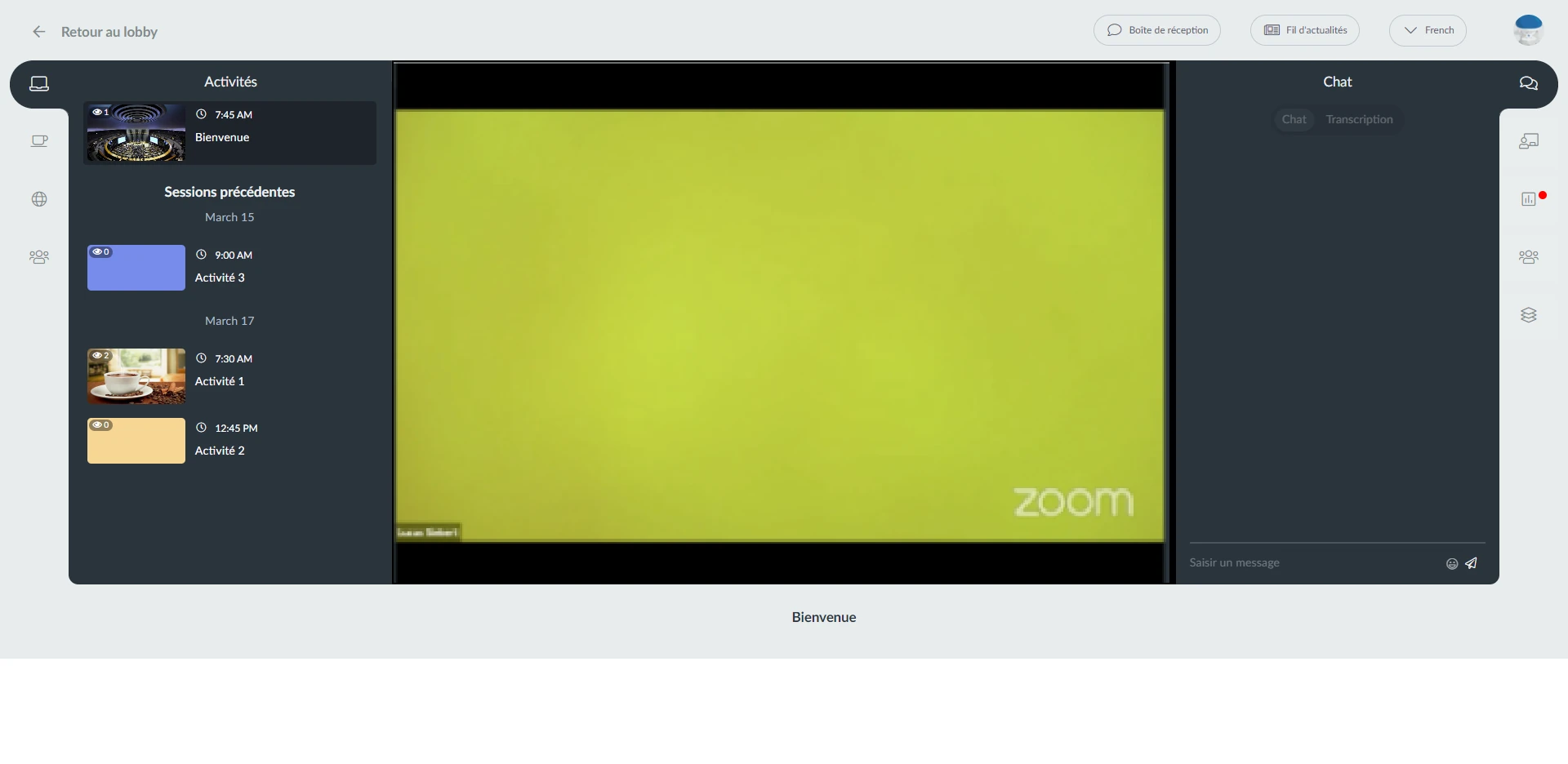
Si votre compte répond aux conditions préalables, vous pourrez supprimer le filigrane Zoom et ajouter votre propre logo ou image personnalisée à la place. Cliquez ici pour vérifier les conditions préalables et les instructions pour le faire.
- Pour arrêter le flux en direct, cliquez sur Plus puis sur Fin du flux en direct.

